本期知識點: 兩大常用佈局的簡單介紹 在我們的APP使用第三方庫 Android Studio常用快捷鍵 兩大常用佈局的簡單介紹 在我們的APP使用第三方庫 Android Studio常用快捷鍵 一、兩大常用佈局 1.LinearLayout線性佈局 線性佈局,可以垂直顯示或者水平顯示,設置Lin ...
本期知識點:
-
兩大常用佈局的簡單介紹
-
在我們的APP使用第三方庫
-
Android Studio常用快捷鍵
一、兩大常用佈局
1.LinearLayout線性佈局
線性佈局,可以垂直顯示或者水平顯示,設置LinearLayout顯示的方式屬性為orientation, 有vertical和horizontal
如果不設置的話,可以顯示出一個控制項,若是佈局放多個控制項,就是無法顯示出相應的控制項,因為佈局不知道該如何顯示控制項
2.RealtiveLayout相對佈局
RealtiveLayout,可以根據各個控制項來控制控制項顯示的地方,特有的就是margin_xx屬性,這個網上應該都有相應的資料,這裡不多說
二、使用第三方庫
網上有許多好用的開源庫(第三方庫),這些庫可以節省我們在開發中的不少時間,那麼如何去使用呢?請往下看
1.第三方庫的導入的兩種方式
使用第三方庫之前,我們得將第三庫導入到我們的項目之中才可以使用
第三庫可以分為兩種,一種是大公司(也可以說是官方開發的),另外一種則是個人開發者
舉個例子吧,如果看過我寫的博客,就應該知道recyclerview這個控制項吧,這個recyclerview其實是listview的加強版,是谷歌官方在基於listview中寫出的一個第三方庫,我們使用的時候得將其導入到我們項目中,
導入有兩種方式:
第一種 打開file,進入到Project Stucture中點擊添加按鈕(就是加號),之後選擇相應的第三方庫添加到我們的項目中去
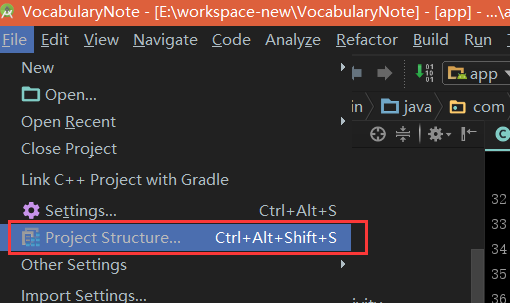
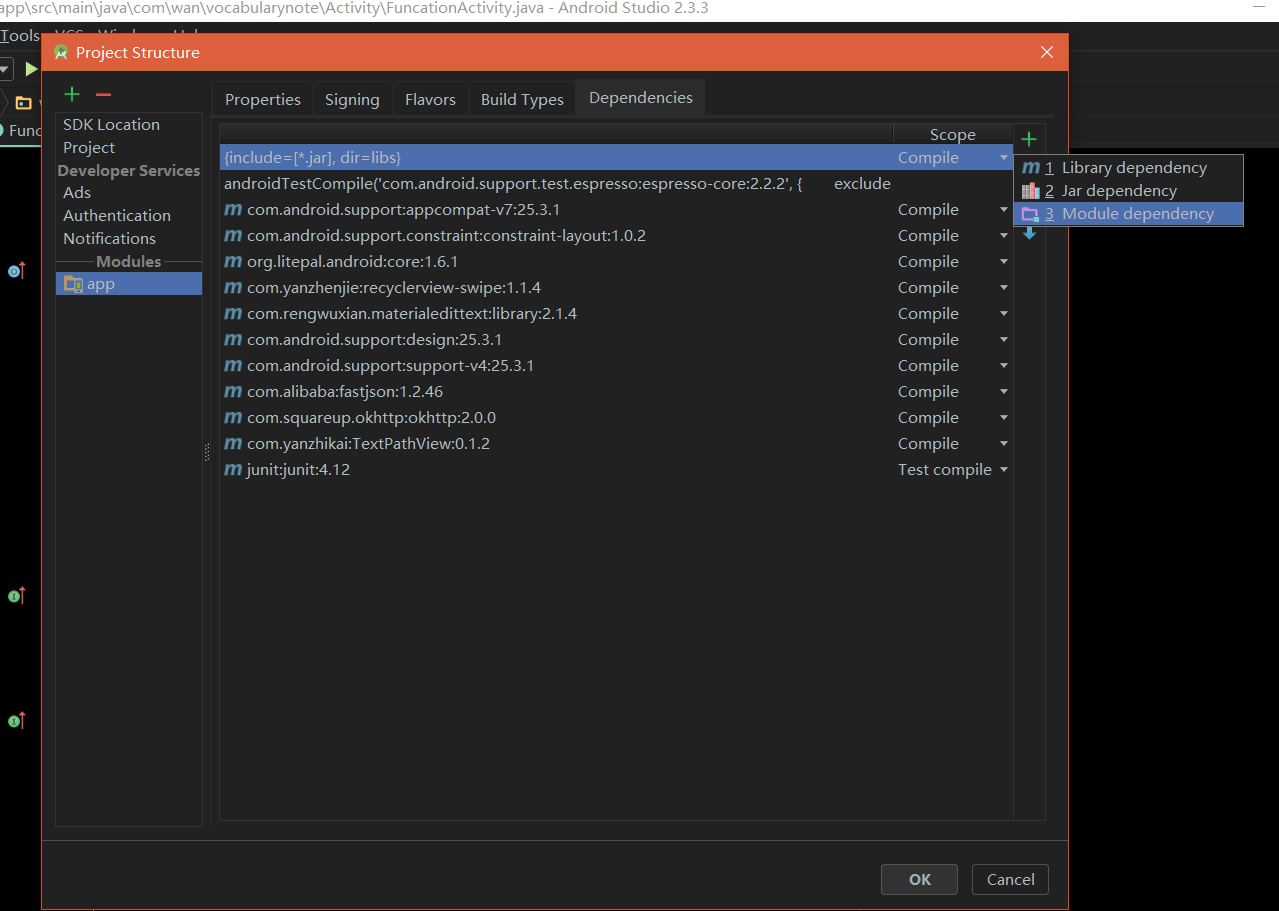
第二種則是在gradle文件中寫上相關的代碼
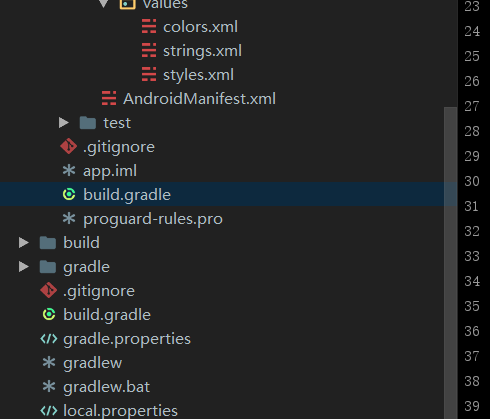
有圖片中可以看到,這裡有兩個build.gradle文件,那麼,我們應該修改哪一個呢?
修改在APP目錄下的那個
我圖片中使用的project模式查看,如果你用的是預設(也就是android模式),可以看到得更明顯
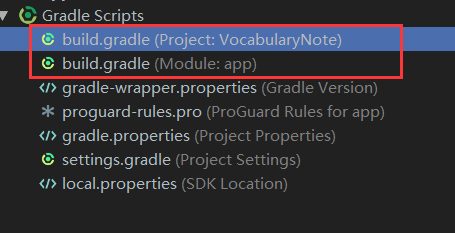
我們進入到gradle文件中,就可以看到我們導入的第三方庫
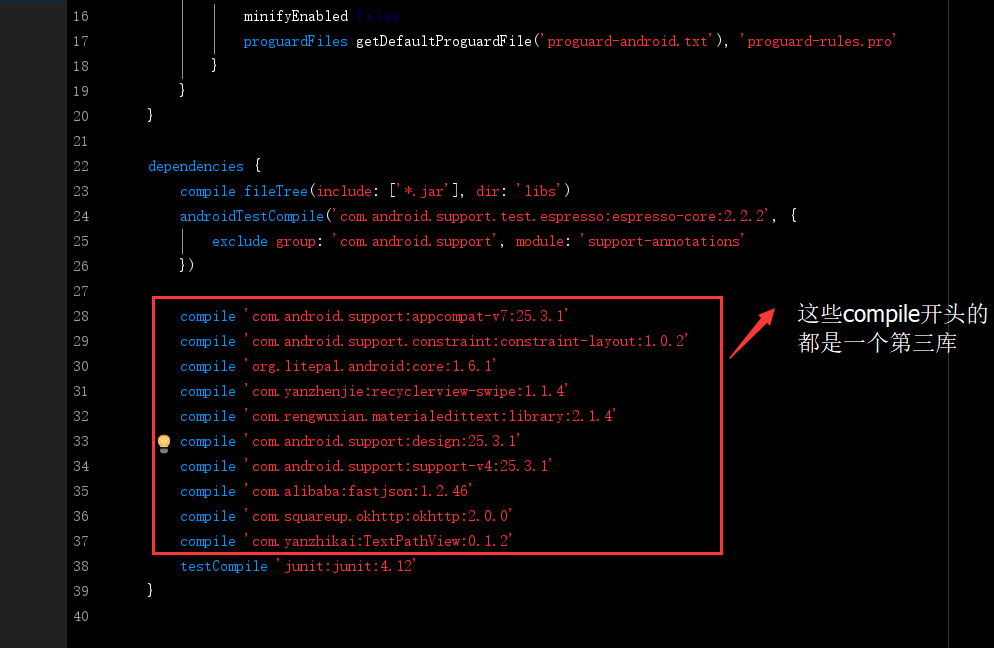
其實,這兩種的本質都是在gradle文件上進行添加代碼
PS:這裡得提一下,官方的直接輸入compile xxx就能導入那些官方的第三方庫,如果是個人開發者的話,他們一般是將第三庫發在了一個JitPack網站,這時我們導入的時候,得先把那個網站添加到我們的gradle文件中(這裡的gradle前面提到的另外一個的gradle)
maven { url 'https://jitpack.io' }
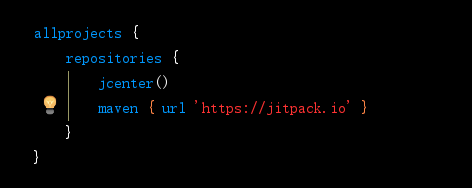
之後再導入相關的第三方包,使用即可
一般來說,第三方庫的那些作者都會在他的那個github項目中寫上了相關的使用說明,我們不懂使用的話就可以對照他們寫的說明來使用
例子:
這裡我拿我最近開發的一個打字機效果的TextView來說明
https://github.com/Stars-One/SuperTextView
去到我的那個項目的github,可以看到有使用的說明,我現在只寫了中文版的使用文檔,可以到使用文檔中查看,使用應該是很簡單的,我就不多說了

這裡就給大家一個示範,導入我的這個庫
可以從上面那一張圖可以看到,是如何導入的
兩個build.gradle,APP的那個則是寫 compile 'com.github.Stars-One:SuperTextView:v1.1'
另外一個則是在加上maven { url 'https://jitpack.io' }
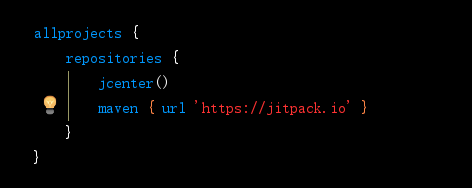
不要忘記之後要點擊sync進行重構哦!!
三、Android Studio的常用快捷鍵
之前,安裝完Android Studio,因為不習慣Android Studio上的快捷鍵,就把Android Studio的快捷鍵改為了eclipse中的快捷鍵,現在感覺,這樣改的話可能之後進入公司啊什麼的會不習慣(公司的話肯定是使用預設的快捷鍵,),而且,有時候查找某一個快捷鍵的時候,網上的大部分資料都是說的預設的那個Android Studio的快捷鍵,非常不方便,這樣的話我們也順應潮流吧,開始習慣一下Android Studio的常用快捷鍵
Ctrl +Alt +E findviewbyid
Alt+Insert 生成代碼(如get,set方法,構造函數等)
Ctrl+Shift+Space 自動補全代碼
Ctrl+空格 代碼提示
Ctrl+P 方法參數提示
Ctrl +O 覆寫方法
Ctrl+I 介面覆寫
Alt+回車 導入包,自動修正
Ctrl+J 代碼模版(快捷代碼)
Ctrl+/ 或 Ctrl+Shift+/ 註釋(// 或者/*...*/ )
Ctrl+B 快速打開游標處的類或方法(crtl + 滑鼠點擊也可以)
Ctrl+Alt+T 可以把代碼包在一塊內,例如try/catch
PS :Ctrl +空格 這個在我電腦與搜狗輸入法切換中英文的快捷鍵衝突了,很無語,Ctrl+Shift+Space 這個與這個是類似的,湊合地用吧



